Compartir calendarios en Outlook para Windows
En Outlook, puede Agregar un calendario desde el directorio de su organización o desde la Web. También puede compartir su propio calendario para que otros usuarios puedan ver o delegar el acceso para que otros usuarios puedan editar el calendario.
Compartir el calendario
-
En el calendario, seleccione compartir.
-
Elija el calendario que desea compartir en el menú desplegable.
-
En el cuadro de diálogo propiedades de calendario , haga clic en Agregar.
-
Puede buscar personas en la libreta de direcciones o escribir sus direcciones de correo electrónico en el cuadro Agregar . Cuando haya acabado de agregar nombres en el cuadro de diálogo Agregar usuarios , seleccione Aceptar.
-
En el cuadro de diálogo propiedades de calendario , seleccione el nombre o la dirección de correo electrónico de la persona y, a continuación, elija el nivel de detalles que desea compartir con la persona y, a continuación, seleccione Aceptar.
Obtenga más información en compartir un calendario de Outlook con otras personas.

Agregar el calendario de un compañero de trabajo
-
En el calendario, seleccione Agregar.
-
Elige de la libreta de direcciones.
-
Escriba el nombre o la dirección de correo electrónico de la persona que desea agregar.
-
Seleccione su nombre.
-
Seleccione Aceptar.
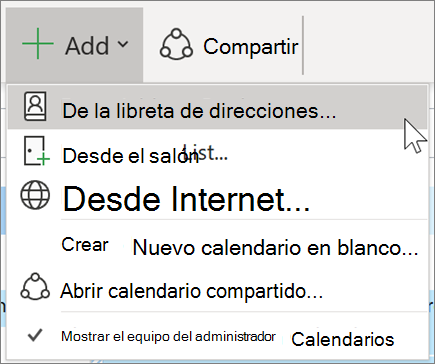
Importar el calendario de Google Calendar
A medida que vaya realizando el cambio, será importante transferir el calendario de G Suite a Outlook.
-
Exporte el calendario desde la cuenta de Google y guárdelo en el equipo. La exportación se descarga a una carpeta comprimida, por lo que tendrá que extraer el calendario de la carpeta comprimida.
-
Seleccione Archivo > Abrir y exportar > Importar o exportar.
-
En el Asistente para importar y exportar, elija importar un archivo de iCalendar (. ICS) o vCalendary, a continuación, elija siguiente.
-
Vaya a la ubicación donde almacenó el archivo extraído y elija el que termina con gmail.com, y elija Aceptar.
-
Elija Importar.
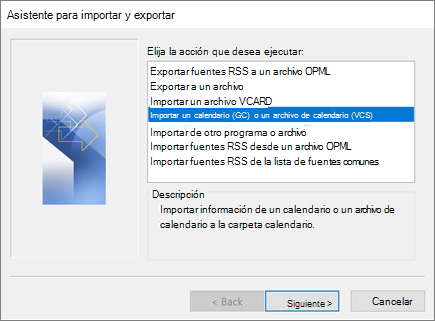
Permitir que otra persona administre su calendario
Al compartir o delegar el acceso a su calendario, esto permite a la persona administrar su calendario.
Aprenda a convertir a alguien en delegado en permitir que otra persona administre su correo y su calendario.
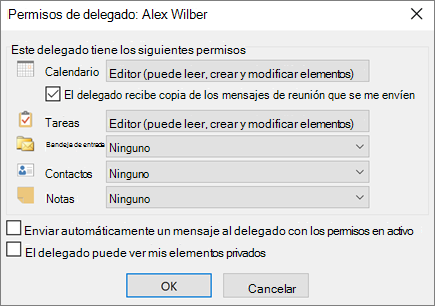
Nota: Las características y la información de esta guía se aplican a Outlook como disponibles a través de Microsoft 365.







